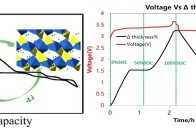“頭疼,這個文件的圖片好大。不知道該怎麼縮小。”午飯時間,小於向前輩吐槽工作上的難處。前輩 “哈哈”大笑,“年輕崽,這不難的,主要是你要找對方法。”小於向前輩一頓取經後才發現,原來文件圖片壓縮真的很簡單,只需要一個工具,一兩分鐘就能解決。小於學會後,也顧不上吃飯了,道了一句謝就衝去改文件,“謝謝前輩,我下午要交了!我先去改了!”

word壓縮圖片的操作步驟:
第一、獲取工具
大家直接在電腦上搜索“迅捷壓縮”,瀏覽網頁找到它。然後再點選獲取,獲取完成後裝在電腦上,就可以順利開啟工具了。開啟後大家可以根據自己的需求來選擇是否登入和註冊。
第二、使用工具
開啟後我們可以看到它的介面功能多樣,可以各種壓縮,一共有五種操作區,我們按需求點選文件壓縮就好了。

開啟文件壓縮介面,我們點選新增檔案,一共有兩種方法,可以在上方點選“新增檔案”“新增資料夾”,或者在中間點選藍色框框“新增檔案”。

選好要壓縮的文件後直接開始壓縮即可,一次可以同時多次進行文件壓縮,十分方便。這裡小於新增的是一個名為“ding”的文件,他注意到下面有一個通用設定,分別是“縮小優先”和“清晰優先”,由於客戶要求高畫質圖片,所以小於選擇了“清晰優先”。

最下方也可以自主選擇儲存地址,是否在原檔案,或者自定義,桌面,文件,都可以。選擇好自己需要的操作之後,我們就可以開始點選壓縮鍵,壓縮過程也十分的快,一般不用一分鐘就可以壓縮好多個檔案。